Certains noms peuvent être difficiles à prononcer pour Siri, et si vous ne corrigez pas, la requête ne sera pas récupérée avec précision par l’assistant à commande vocale d’Apple. Voici comment les corriger.
Après avoir sollicité Siri, dites le nom du contact en question que Siri n’identifie pas correctement.
Après que Siri ait prononcé le nom, vous avez une fenêtre de quelques secondes pour lui dire qu’il « prononce mal ».
Siri vous demandera comment le prénom du contact est prononcé, comme vous le feriez habituellement. Siri va l’assimiler une seconde et vous présenter quelques options.
Appuyez sur Play pour voir comment Siri a interprété ce que vous avez dit, et sélectionnez celui que vous aimez. Si vous ne les aimez pas, vous pouvez appuyer à nouveau sur Tell Siri pour répéter le processus.
Si votre contact a un deuxième prénom, Siri le parcourra également.
Tandis que nous testions ce processus, Siri était un peu frustrant jusqu’à ce que nous nous rendions compte que pour lui dire quel nom elle prononçait mal devait être dit de la même façon que Siri le disait. Il existe un moyen basé sur du texte pour l’entrer, dans l’application Contacts.
Trouvez votre contact, et cliquez sur Modifier. Faites défiler vers le bas et appuyez sur Ajouter un champ.
Lorsque l’écran du contact est renvoyé, appuyez sur Prénom Phonétique ou Nom de famille phonétique si nécessaire. Entrez une orthographe qui se rapproche de la prononciation, appuyez sur Terminé et Siri l’utilisera.
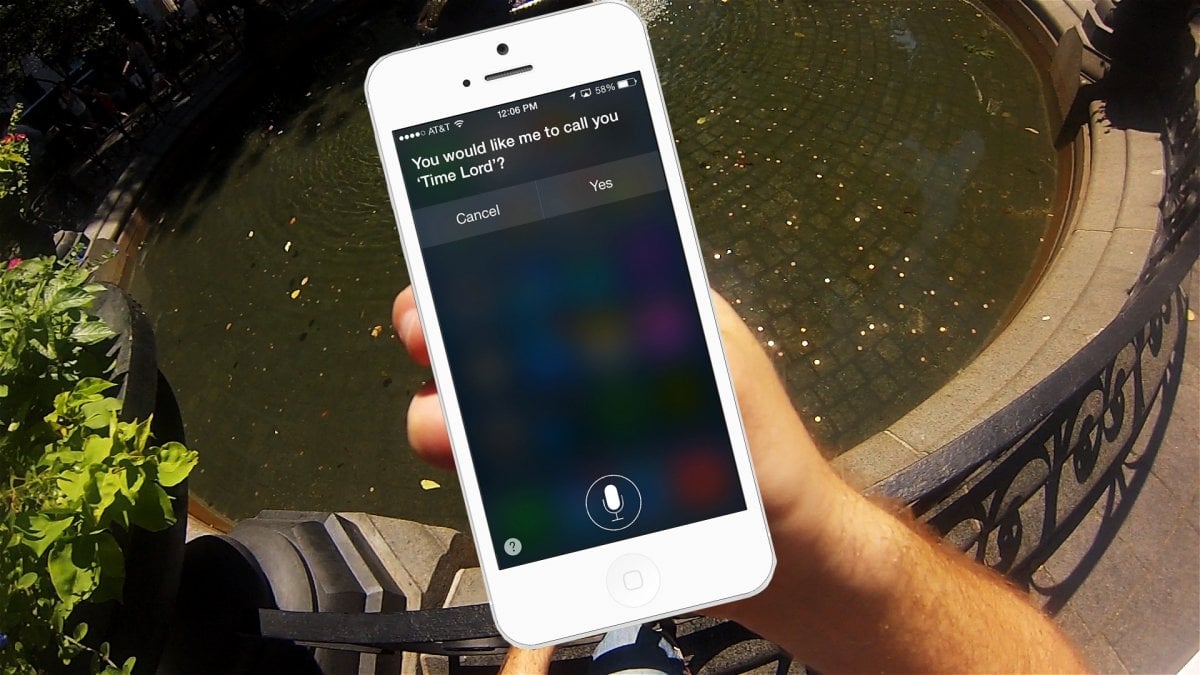
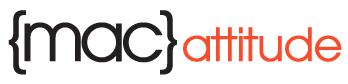
Comment apprendre à Siri à prononcer les noms correctement sur votre iPhone
Certains noms peuvent être difficiles à prononcer pour Siri, et si vous ne corrigez pas, la requête ne sera pas récupérée avec précision par l’assistant à commande vocale d’Apple. Voici comment les corriger.
Après avoir sollicité Siri, dites le nom du contact en question que Siri n’identifie pas correctement.
Après que Siri ait prononcé le nom, vous avez une fenêtre de quelques secondes pour lui dire qu’il « prononce mal ».
Siri vous demandera comment le prénom du contact est prononcé, comme vous le feriez habituellement. Siri va l’assimiler une seconde et vous présenter quelques options.
Appuyez sur Play pour voir comment Siri a interprété ce que vous avez dit, et sélectionnez celui que vous aimez. Si vous ne les aimez pas, vous pouvez appuyer à nouveau sur Tell Siri pour répéter le processus.
Si votre contact a un deuxième prénom, Siri le parcourra également.
Tandis que nous testions ce processus, Siri était un peu frustrant jusqu’à ce que nous nous rendions compte que pour lui dire quel nom elle prononçait mal devait être dit de la même façon que Siri le disait. Il existe un moyen basé sur du texte pour l’entrer, dans l’application Contacts.
Trouvez votre contact, et cliquez sur Modifier. Faites défiler vers le bas et appuyez sur Ajouter un champ.
Lorsque l’écran du contact est renvoyé, appuyez sur Prénom Phonétique ou Nom de famille phonétique si nécessaire. Entrez une orthographe qui se rapproche de la prononciation, appuyez sur Terminé et Siri l’utilisera.